Koneksi Wifi sangat berguna bagi
ponsel / smratphone khususnya yang menggunakan sistem operasi Android,
ketika kita ada dluar rumah dan mengalami masalah dalam sambungan
khususnya WiFI pastinya akan sangat merugikan. yang sering terjadi pada
smartphone / Tablet adalah tidak bekerjanya Wifi. Dalam kasus ini
terdapat banyak masalah yang ikut berperan dalam tidak bekerjanya Wifi.
Dalam posting kali ini kami akan memberikan sedikit tutorial
penyebabnya. Berikut Cara umum mengatasi Wifi yang tidak bekerja pada pengguna WiFi :
- Pertama kali yang harus anda lakukan adalah mematikan Ponsel / Smartphone, kemudian lepaskan baterai dari casing sekitar 1 menit, kemudian ganti baterainya dan nyalakan kembali handphone anda.\
- Mematikan WiFi : Cara yang kedua ini dapat anda lakukan mematikan pengaturan WiFi dan menghidupkannya kembali dengan cara : Setting > Wifi > Hilangkan tanda centang untuk mematikan. Untuk menghidupkannya kembali lakukan cara tersebut kemudian centang kembali.
- Refresh Network : Jika cara kedua tidak berhasil cobalah refresh kembali jaringan anda. Biasanya kasus ini terjadi saat WiFi berada diluar jangkauan. Hapus jaringan lama kemudian munculkan kembali dengan cara menekan Forget Network untuk mencarinya > masukkan kembali password jaringan.
- Periksa Password WiFi : Kadang WiFi yang anda gunakan menggunakan kata sandi (Password) dan dapat berubah sewaktu-sewaktu jadi cobalah melihat kembali Password yang anda masukkan.
- Periksa Advanced Setting : Jika cara ke empat belum bisa memperbaiki Wifi Android maka anda harus masuk lebih dalam. (Menu > Setting > Wireless and Network > Advanced) Masuk ke Tab Proxy dan pastikan perangkat Android Anda tidak terkoneksi dengan Proxy. (Kecuali jaringan Wi-Fi Anda membutuhkan proxy) Jika Anda melihat alamat IP atau domain yang anda harus lakukan adalah menghapusnya
- Penggunaan Alamat IP Statis : Hal ini dapat dilakukan jika Router mengalami masalah saat mengkoneksikan dengan cara membagi-bagikan alamat DHCP, Untuk mengkonfigurasi IP statis, tekan Use Static IP dan kemudian mengisi pengaturan (DNS, Gateway, Netmask, IP Address).

Secara
umum dalam mengatasi Wirelles / WiFi yang bermasalah anda dapat
melakukan penganganan seperti cara diatas. Apabila cara diatas sudah
anda lakukan dan tidak bisa mengatasi masalah tersebut ada dua
kemungkinan tidak maksimalnya System dan terjadi kerusakan pada
hardware.







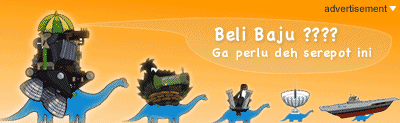









0 komentar:
Posting Komentar